Lancement d'Oracle System Assistant en local
Procédez comme suit pour lancer Oracle System Assistant en local.
Avant de commencer
Pour lancer Oracle System Assistant localement, vous devez être physiquement présent sur le site du serveur et disposer des périphériques suivants pour les connecter au serveur :
-
Moniteur VGA
-
Clavier USB
-
Souris USB
-
Assurez-vous que le serveur est hors tension en mode veille.
Reportez-vous à la section Standby Power Mode.
-
Connectez les périphériques au serveur.
Pour les emplacements des connecteurs et des ports, reportez-vous à la section Front Panel Features.
- Connectez un moniteur VGA au port vidéo à l'avant du serveur.
- Connectez un clavier et une souris USB aux connecteurs USB.
-
Pour mettre le serveur sous tension en mode pleine puissance, appuyez sur le bouton d'alimentation du panneau avant.
Le serveur s'initialise et les messages d'initialisation du BIOS apparaissent sur le moniteur.
-
Surveillez l'apparition de la liste des touches de fonction à l'écran.
Si une version opérationnelle d'Oracle System Assistant est installée sur le serveur, la liste des options comprend la mention : Press F9 to start Oracle System Assistant.
-
Pour démarrer Oracle System Assistant, appuyez sur la touche de fonction F9.
Le serveur s'initialise et Oracle System Assistant est lancé au bout de quelques minutes.
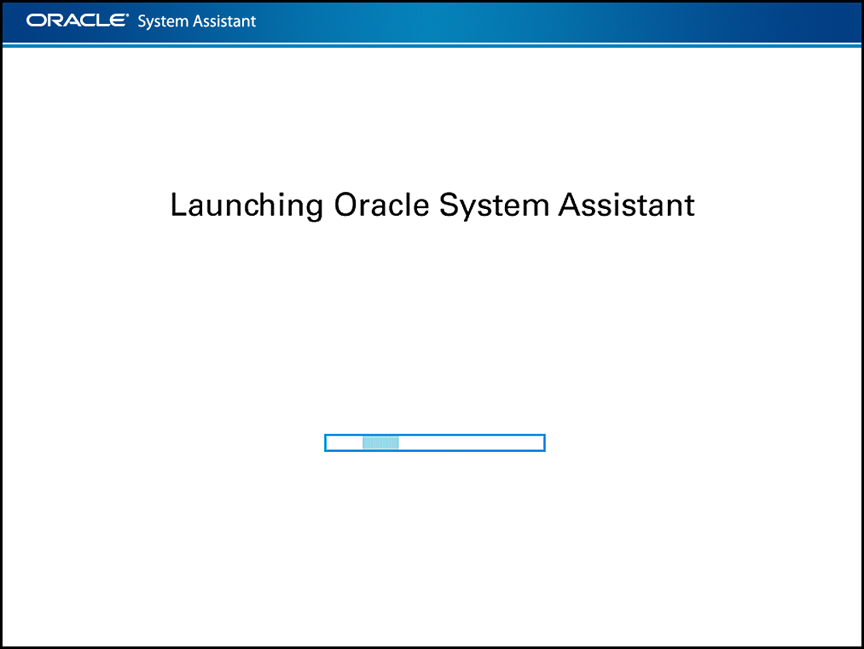
L'écran System Overview d'Oracle System Assistant s'affiche.
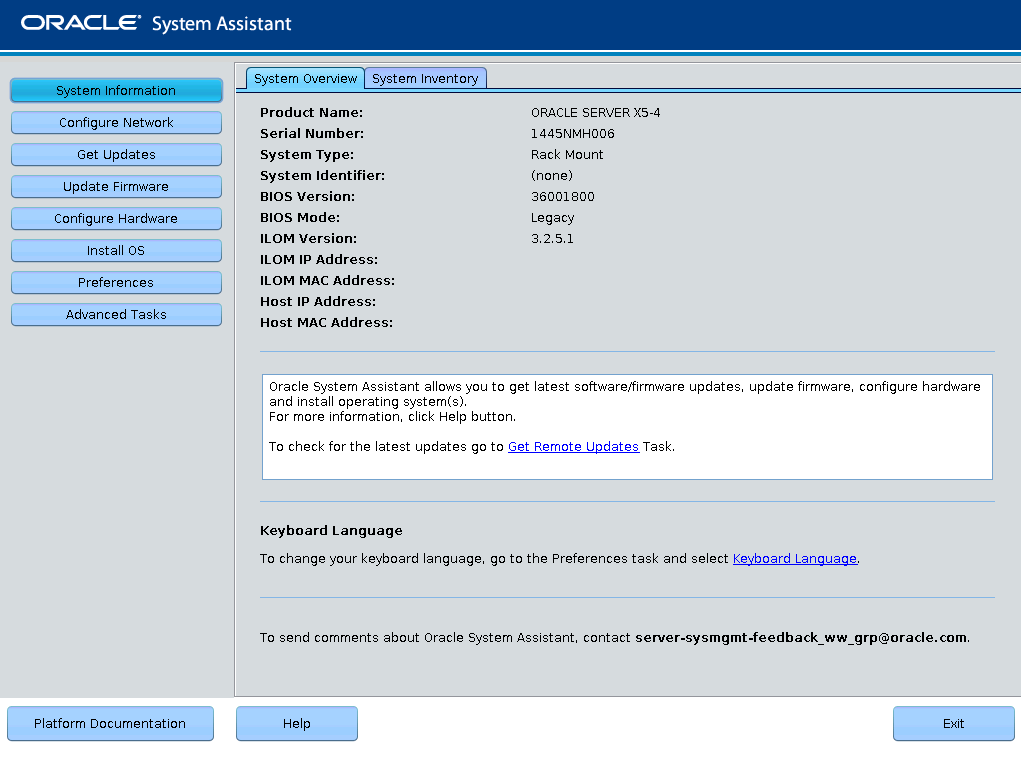
-
Utilisez Oracle System Assistant pour effectuer les tâches dans l'ordre indiqué dans le tableau suivant.
Les tâches figurent dans le panneau de navigation de gauche.
Pour plus d'informations sur l'utilisation d'Oracle System Assistant, cliquez sur le bouton Help (Aide) ou reportez-vous au Oracle X5 Series Servers Administration Guide.
EtapeTâcheTâche d'Oracle System Assistant1Configurez la connexion réseau d'Oracle System Assistant.Configure Network2Obtention des dernières mises à jour en date des logiciels et des microprogrammes.Get Updates3Mise à jour du microprogramme d'Oracle ILOM, du BIOS, de l'expandeur de disque ou du HBA, si nécessaire.Update Firmware4Configuration d'Oracle ILOM.Configure Hardware > Service Processor Configuration5Configuration de RAID.Remarque - N'utilisez pas cette option sur un disque avec un SE préinstallé.
Configure Hardware > RAID ConfigurationLa section Configuring RAID Using Oracle System Assistant répertorie les détails de la procédure.6Installation d'un système d'exploitation à l'aide de l'assistant Install OS d'Oracle System Assistant. Oracle Solaris, Linux, Windows ou le logiciel Oracle VM sont au nombre des systèmes d'exploitation pris en charge.Remarque - N'utilisez pas cette option si votre système est livré avec un SE préinstallé.
Install OS
Etapes suivantes